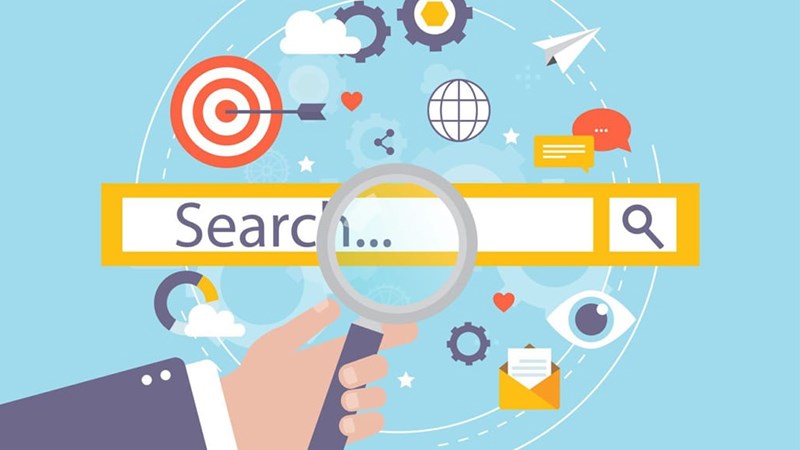Hướng dẫn up rom Android TV Box chi tiết bằng CPU, thẻ nhớ – TV BOX
Deprecated: trim(): Passing null to parameter #1 ($string) of type string is deprecated in /home/caocap/public_html/wp-content/plugins/fixed-toc/frontend/html/class-dom.php on line 98
Nội dung bài viết
- Hướng dẫn up ROM cho Android bằng máy tính
- Chuẩn bị
- – Bước 1: Tải phần mềm USB Burning Tool.
- – Bước 2: Bản firmware cho box.
- – Bước 3: Cài đặt phần mềm Usb Burning Tool
- – Bước 4: Mở phần mềm và nạp Rom
- Chuẩn bị
- Hướng dẫn cài rom bằng thẻ nhớ/USB
- Chuẩn bị
- Các bước tiến hành
- – Bước 1: Đưa thiết bị về chế độ Recovery
- – Bước 2: Chọn Wipe Data/ Factory Reset
- – Bước 3: Chọn “Wipe cache partition”
- – Bước 4: Chọn Apply update from EXT
- – Bước 5: Chọn File ROM
Hướng dẫn up ROM cho Android bằng máy tính
Cách up rom này áp dụng cho các box dùng chip Amogic: N5 Max, N5, X96 AIR, Tx3, Tx3 mini, X96,…
Chuẩn bị
Để có thể up rom cho box, bạn cần chuẩn bị:
Máy tínhDây cáp USB 2 đầu
Cáp USB 2 đầu
Cách thực hiện
– Bước 1: Tải phần mềm USB Burning Tool.
Tải TẠI ĐÂY

– Bước 2: Bản firmware cho box.
Các bạn có thể tải trong chuyên mục Hỗ Trợ Kỹ Thuật trên trang web friend.com.vn (cập nhật các bản firmware mới nhất tính đến thời điểm hiện tại) Các bạn cũng có thể inbox trực tiếp vào Zalo 0326309309 để có được bản ROM chuẩn nhất. Sau khi chuẩn bị và tải thành công ứng dụng, phần mềm cần thiết, các bạn thực hiện theo những bước sau:
– Bước 3: Cài đặt phần mềm Usb Burning Tool
– Bước 4: Mở phần mềm và nạp Rom
Chọn Import Image => Chọn bản Rom 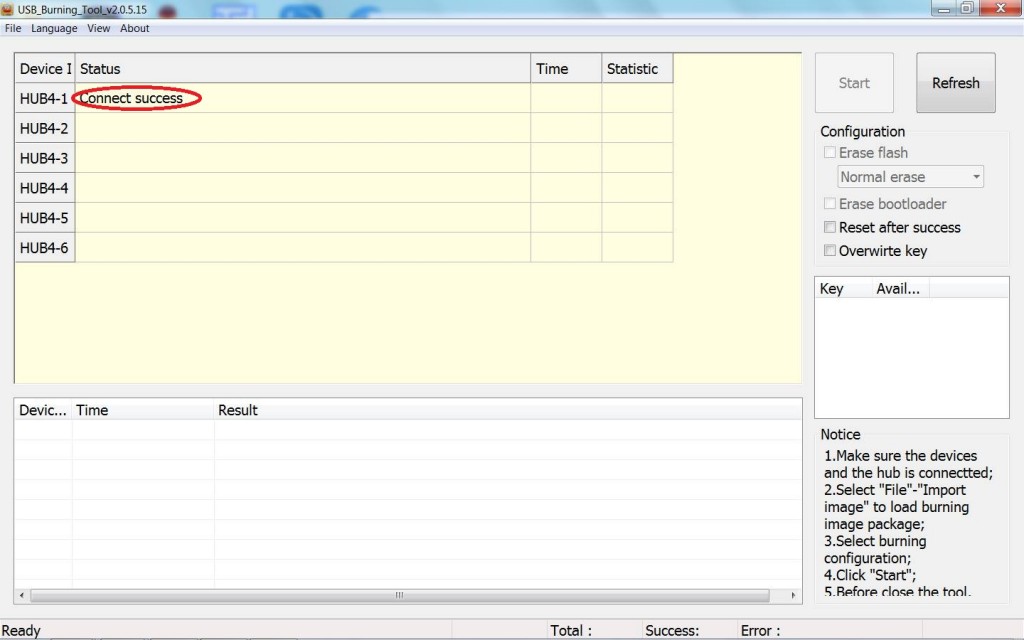 Sau khi đã nạp xong Rom Kết nối tivi box với máy tính: để kết nối box với máy tính bạn cắm dây usb 2 đầu dương, 1 đầu cắm vào máy tính 1 đầu cắm vào box. Trước khi cắm vào box cần giữ nút reset trên box.
Sau khi đã nạp xong Rom Kết nối tivi box với máy tính: để kết nối box với máy tính bạn cắm dây usb 2 đầu dương, 1 đầu cắm vào máy tính 1 đầu cắm vào box. Trước khi cắm vào box cần giữ nút reset trên box.  Khi kết nối thành công, box sẽ hiển thị như sau: Chọn Start và chờ màn hình chạy:
Khi kết nối thành công, box sẽ hiển thị như sau: Chọn Start và chờ màn hình chạy:  Sau đó bạn chờ màn hình chạy để load 100%: Đây là khi đã chạy thành công, rút dây USB và cắm nguồn cho box là được.
Sau đó bạn chờ màn hình chạy để load 100%: Đây là khi đã chạy thành công, rút dây USB và cắm nguồn cho box là được.
Lưu ý trong quá trình up rom cho box các bạn cần phải đảm bảo kết nối giữa box và máy tính. Nếu bị ngắt kết nối giữa chừng có thể gây brick box và nghiêm trọng hơn có thể làm box của bạn bị “đột tử”. Để cập nhật các bản rom mới nhất cho box các bạn theo dõi trên website: friend.com.vn.
Hướng dẫn cài rom bằng thẻ nhớ/USB
Chuẩn bị
Các bạn cần chuẩn bị 1 chiếc usb hoặc 1 thẻ nhớ có tải sẵn rom
Phương pháp nâng cấp rom này đơn giản dễ làm hơn so với phương pháp nâng cấp qua máy tính nhưng nhược điểm là các bạn phải tải rom dạng file Zip mới có thể up được chứ không thể dùng rom đuôi img như trên PC . Rom box file zip thì rất hạn chế do không có nhiều người phát triển và tung nó ra thị trường . Trong bài viết mình sử dụng Android Box Magicsee N5 , và mình sẽ up rom cho Android Tivi box Magicsee N5 thành Rom Android TV 7.1.2 bản 2019
Các bước tiến hành
– Bước 1: Đưa thiết bị về chế độ Recovery
Để cập nhật hệ điều hành mới cho box, trước tiên bạn cần đưa máy về chế độ Rercovery bằng cách nhấn giứ nút reset, sau đó cắm nguồn vào, cho đến khi màn hình sáng lên và hiển thị như giao diện bên dưới thì thả tay ra : 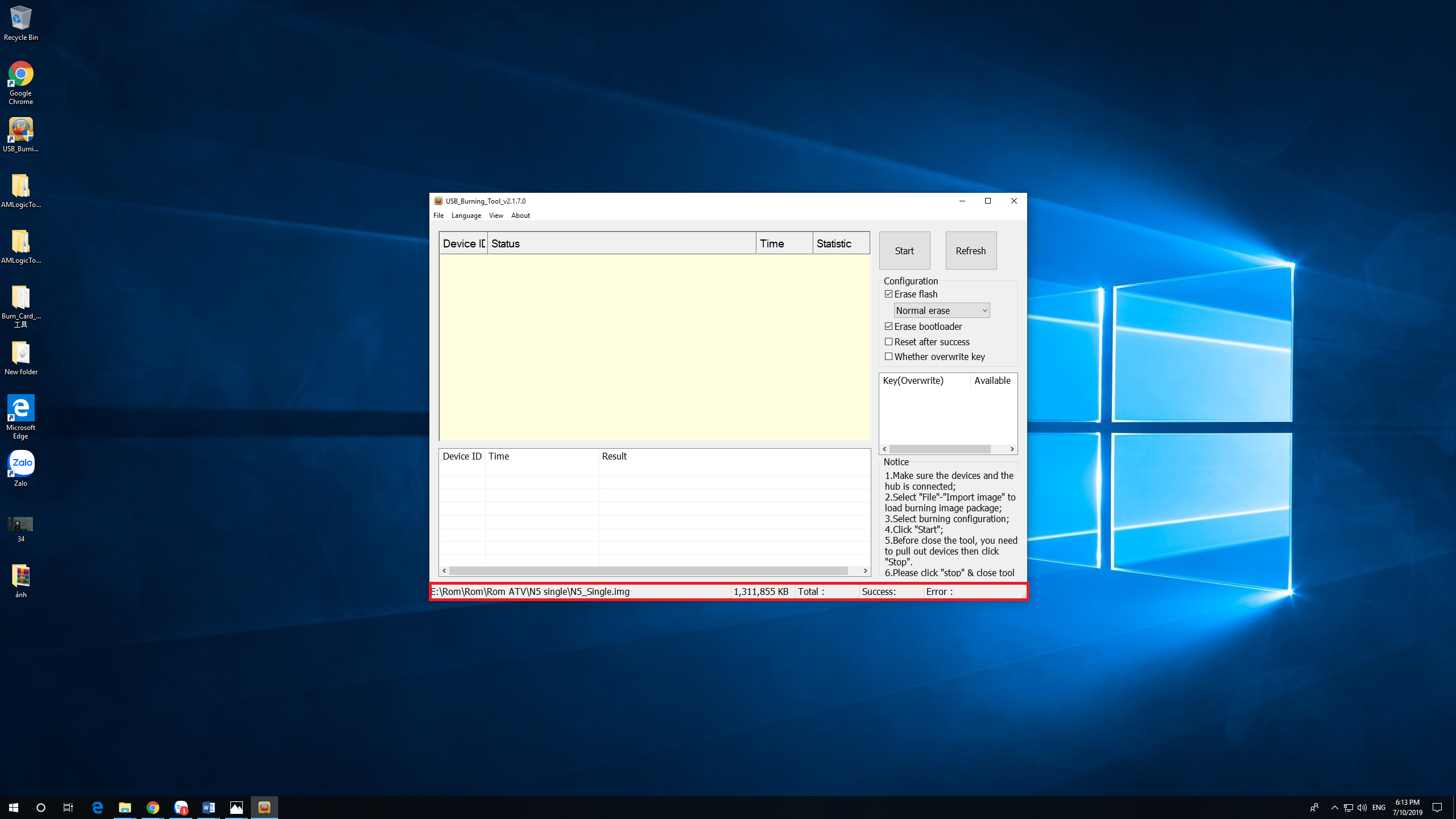 Giao diện hiển thị của box ở chế độ Recovery
Giao diện hiển thị của box ở chế độ Recovery
– Bước 2: Chọn Wipe Data/ Factory Reset
=> Chọn “Yes” 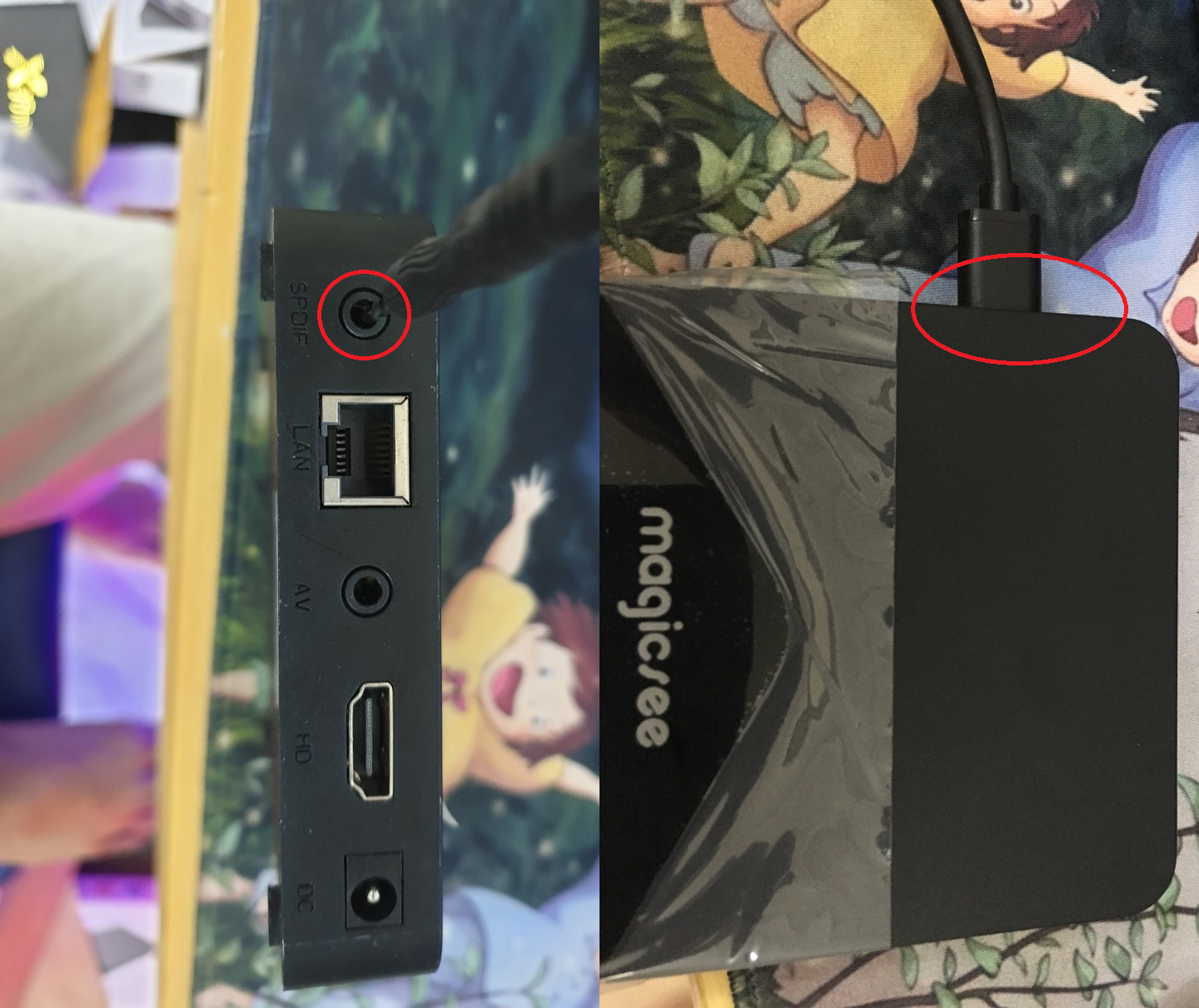
– Bước 3: Chọn “Wipe cache partition”
=> Chọn “Yes”
– Bước 4: Chọn Apply update from EXT
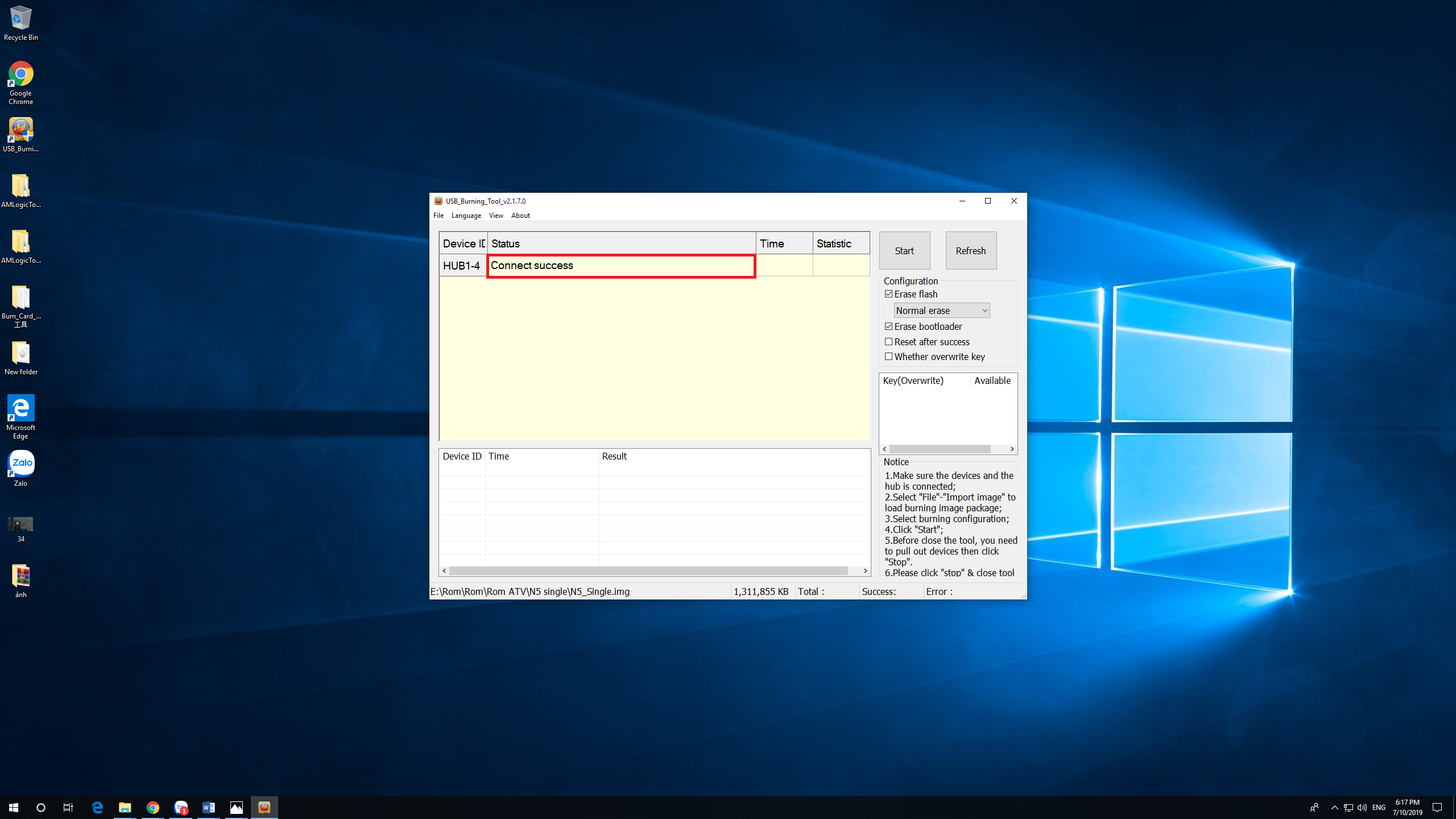 Ở bước này bạn cần lưu ý, sau khi tải link về:
Ở bước này bạn cần lưu ý, sau khi tải link về:
Nếu bạn lưu để cập nhật Rom từ Thẻ nhớ, chọn dòng: Update from SDcardNếu bạn lưu để cập nhật Rom từ USB, chọn dòng: Update from udisk
– Bước 5: Chọn File ROM
Các bạn lưu ý chọn file Rom Android Tivi box có đuôi .zip Sau khi hoàn tất, chờ máy chạy khoảng 5 phút là quá trình up rom của bạn đã xong . Chúc bạn thành công ! 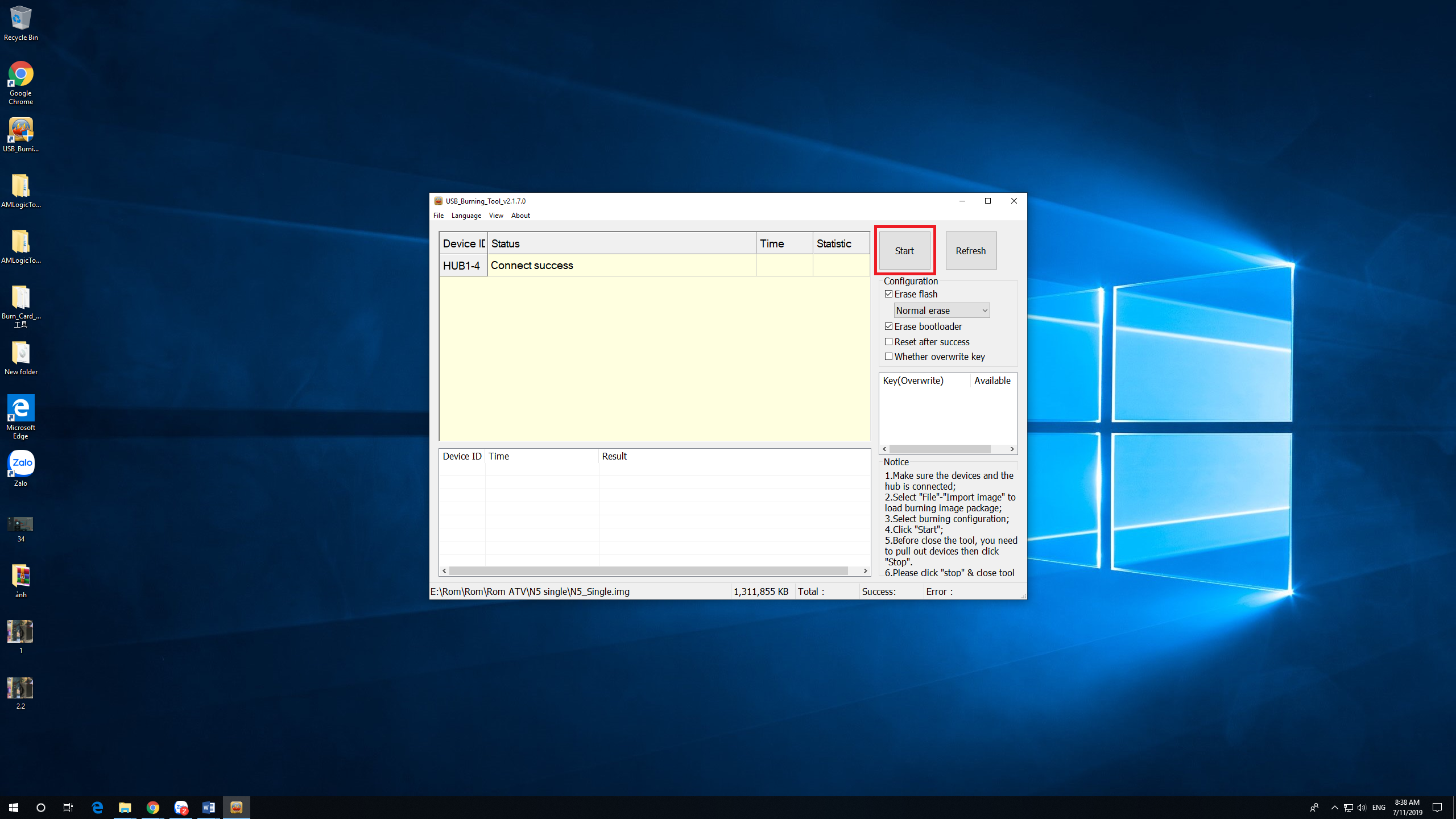 Thông thường, sau một khoảng thời gian dài sử dụng, tốc độ của box sẽ giảm xuống, box có tình tràng bị giật, đơ, lag. Để cải thiện tình hình này, các bạn có thể up rom cho box. Việc cập nhật lại hệ điều hành mới sẽ cải thiện được đáng kể tốc độ của box, cho bạn tiếp tục trải nghiệm tối ưu các tinh năng trên box nhà mình.
Thông thường, sau một khoảng thời gian dài sử dụng, tốc độ của box sẽ giảm xuống, box có tình tràng bị giật, đơ, lag. Để cải thiện tình hình này, các bạn có thể up rom cho box. Việc cập nhật lại hệ điều hành mới sẽ cải thiện được đáng kể tốc độ của box, cho bạn tiếp tục trải nghiệm tối ưu các tinh năng trên box nhà mình.
Trong trường hợp box lỗi, rom lỗi, mà đã thử hết các cách cơ bản nhất rồi vẫn không khắc phục được tình trạng này, bạn cũng có thể nghiên cứu up rom cho box. Trên đây là hướng dẫn chi tiết dành cho những bạn muốn cập nhật Hệ điều hành mới hay up Rom cho Android Box nhà mình. Nên nhớ, bạn hãy làm theo thật cẩn thận và tỉ mỉ để tránh tình trạng cài đặt sai mà Box sẽ không hoạt động được nữa.
Tổng Hợp Các Lỗi Thường Gặp Trên Android Tivi Box Và Cách Khắc Phục (Phần 1)
Trong quá trình sử dụng nếu có bất kì thắc mắc về sản phẩm, bạn có thể liên hệ Hotline Smart New VN để được hỗ trợ.
☎️Hỗ trợ kỹ thuật/lắp đặt trực tuyến: 0326.309.309
☎️Tư vấn sản phẩm tại Hà Nội: 0837.826.826
☎️Tư vấn sản phẩm tại Hồ Chí Minh: 084.884.3036
Hoặc tham gia hội nhóm Android TV Box Việt Nam để trao đổi nhiều hơn. Android TV Box Việt Nam
Xem thêm nhiều thông tin hữu ích khác:
GIẢI PHÁP HỌC TRỰC TUYẾN TRÊN TIVI VỚI ANDROID TV BOX VÀ SMART TIVI
TOP 10+ ANDROID TV BOX TỐT NHẤT 2021 – ĐÁNG MUA, GIÁ RẺ NHẤT
- Share CrocoBlock key trọn đời Download Crocoblock Free
- Cung cấp tài khoản nghe nhạc đỉnh cao Tidal Hifi – chất lượng âm thanh Master cho anh em mê nhạc.
- Cách copy dữ liệu từ MacBook vào USB, ổ cứng và bộ nhớ ngoài
- 5 Cách đổi tên tài khoản Administrator trong Windows 10 – Windows789
- Tốc độ tối đa cho phép ngoài khu vực đông dân cư – Bộ đề 600 câu
- Cách bật gửi và nhận tin nhắn SMS iPhone trên iPad và Mac Thủ thuật
- Những bộ râu quai nón đẹp nhất nam giới luôn ao ước sở hữu
Bài viết cùng chủ đề:
-
Hướng dẫn đăng ký bán hàng trên Now – Foody nhanh nhất
-
Cách chuyển dữ liệu từ máy tính sang Android – Download.vn
-
Tổng hợp khuyến mãi dung lượng Viettel – Data 4G Viettel cập nhật nhanh nhất – Khuyến mãi – Thuvienmuasam.com
-
Cách chuyển Google Chrome sang tiếng Việt – QuanTriMang.com
-
Nên mua iphone 6 plus hay 6s plus? – SOshop
-
7 cách tắt màn hình laptop Windows 10 – QuanTriMang.com
-
Cách gõ tiếng Việt có dấu bằng kiểu VNI, Telex trên điện thoại Android – Thegioididong.com
-
Cách chơi Vainglory trên PC bằng giả lập android BlueStacks
-
Cảnh nóng gây sốc bị chỉ trích nặng nề nhất trong phim gây nghẽn sóng HBO
-
Hướng dẫn biến thẻ nhớ thành bộ nhớ trong cho điện thoại Android – Fptshop.com.vn
-
Need for Speed: Hot Pursuit PC Free Download Full Version – Gaming Beasts
-
Tăng Follow Instagram Miễn Phí 2021 ❤️ Cách Free Hay Nhất
-
3 cách làm ông già Noel bằng giấy cực đơn giản – QuanTriMang.com
-
Cách cài Kali Linux trên VMware cực dễ, có GUI – QuanTriMang.com
-
Lỗi BlueStacks màn hình đen, fix lỗi màn hình đen trong Bluestacks, gi
-
Mua xe trả góp Winner X với thủ tục, lãi suất vay mới nhất 2021